Comment supprimer une bordure d'une image dans Word 2013
Microsoft Word 2013 fournit quelques méthodes par lesquelles vous pouvez modifier une image que vous avez insérée dans un document. L'une de ces méthodes consiste à ajouter une bordure à l'image. Cela peut être utile à la fois à des fins stylistiques et pour faire une distinction plus claire entre la fin de l'image et le début du document.
Mais si vous n'aimez pas la bordure, vous pouvez la supprimer. Notre guide ci-dessous vous montrera quelques options différentes pour supprimer les bordures qui ont été ajoutées à une image dans Word 2013.
Suppression d'une bordure d'une image dans Word 2013
Les étapes de cet article supposeront qu'une bordure a été ajoutée à une image dans votre document Word 2013. Si vous suivez les étapes ci-dessous et que la bordure n'est pas supprimée, la bordure peut en fait faire partie de l'image elle-même plutôt qu'une bordure ajoutée dans Word. Dans ce cas, vous aurez besoin d'un programme de retouche d'image comme Microsoft Paint ou Adobe Photoshop pour supprimer la bordure.
Voici comment supprimer une bordure d'une image dans Word 2013 -
- Ouvrez le document contenant l'image que vous souhaitez modifier.
- Cliquez sur l'image pour la sélectionner. Cela devrait basculer le ruban vers l'onglet Format des outils d'image .
- Cliquez sur le menu déroulant Bordure d'image dans la section Styles d'image du ruban, puis cliquez sur l'option Pas de contour .
Ces étapes sont illustrées ci-dessous avec des images -
Étape 1: Ouvrez le document qui contient l'image avec la bordure que vous souhaitez supprimer.
Étape 2: Cliquez sur l'image pour la sélectionner, qui affichera un onglet Format en haut de la fenêtre. Cet onglet Format devrait également être actif maintenant. Sinon, cliquez dessus.

Étape 3: cliquez sur le bouton Bordure d'image dans la section Styles d'image du ruban, puis cliquez sur l'option Aucun contour . La frontière devrait maintenant disparaître.
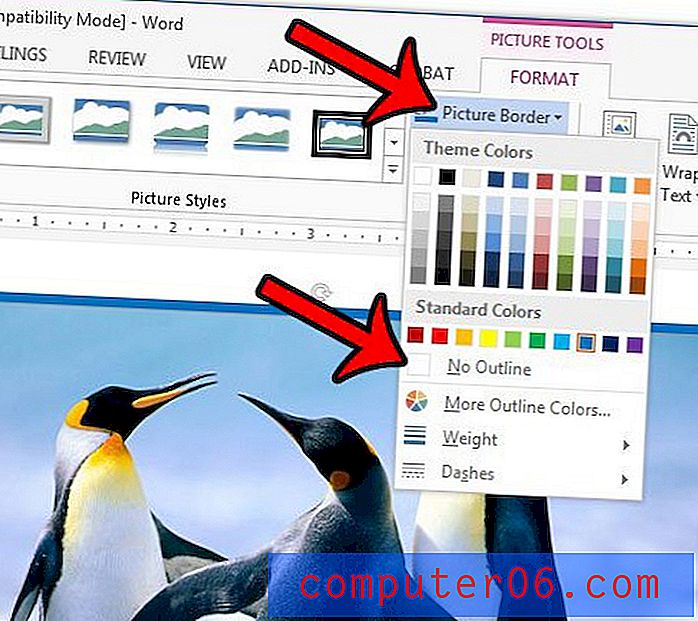
Si, cependant, la frontière demeure, elle peut avoir été ajoutée d'une manière différente. Une autre option pour supprimer la bordure de votre image est de réinitialiser l'image. Vous pouvez également le faire à partir de l'onglet Format . Cliquez sur le bouton Réinitialiser l'image dans la section Ajuster du ruban. Notez que cela annulera également tous les autres ajustements que vous avez apportés à l'image.
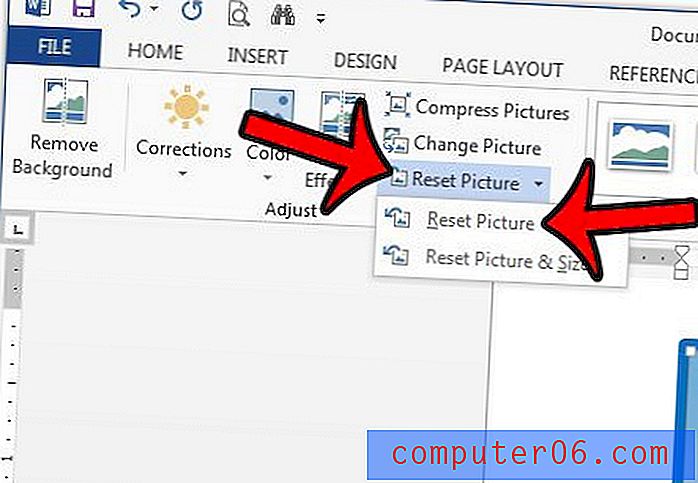
Comme mentionné précédemment, si la bordure demeure, elle fait probablement partie de l'image elle-même. Vous pouvez modifier l'image dans un programme de retouche d'image, ou vous pouvez essayer de recadrer l'image dans Word 2013.



